Windows PC で RTX AI チャットボットを使用して NVIDIA Chat を使用する方法
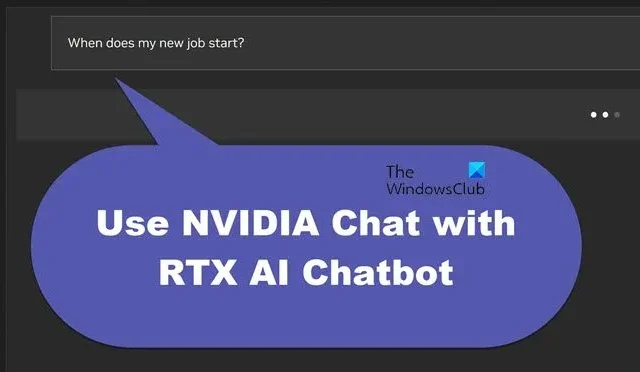
NVIDIA Chat with RTXI AI Chatbot は、ユーザー インタラクションの新たな境地を切り開きました。ユーザーにとって物事をより簡単にするために設計されたこの革新的なツールは、人工知能と NVIDIA の RTX テクノロジを使用して、独自の AI アシスタントを提供します。この記事では、Windows PC で NVIDIA Chat with RTX AI Chatbot を使用する方法の詳細を探り、その可能性を最大限に引き出します。
NVIDIA Chat with RTX とは何ですか?
Chat with RTX は、NVIDIA GeForce RTX 30 シリーズ GPU または最低 8GB の VRAM を搭載した上位モデルを使用して、カスタマイズされたチャットボットをユーザーに提供する技術デモです。ChatGPT と Chat with RTX の違いについて疑問に思っている方のために説明すると、後者は TensorRT-LLM と RAG で実行される AI チャットボットであり、前者は GPT アーキテクチャで動作します。
TensorRT-LLM は、応答を迅速に生成し、応答のカスタマイズ性を高めます。また、RAG (検索拡張生成) を使用すると、ユーザーはチャットボットが応答を生成するだけでなく、ナレッジ ベースや外部ソースから情報を取得することも期待できますが、ChatGPT にはこれらの機能がありません。
Windows PC で RTX AI チャットボットを使用して NVIDIA Chat を使用する
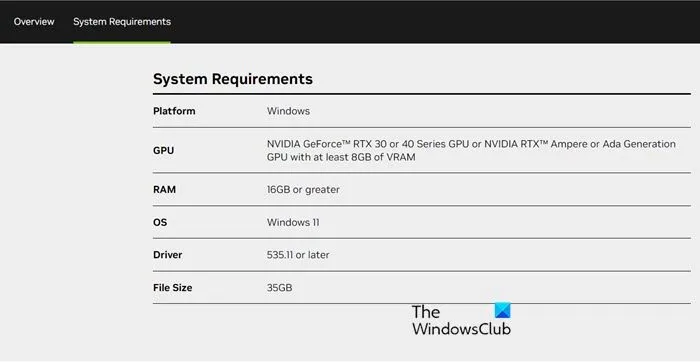
NVIDIA Chat with RTX には、RTX GPU、16 GM RAM、100GB ストレージ、Windows 11 などの前提条件がありますが、ChatGPT はさまざまなプラットフォームで動作できます。nvidia.com にアクセスして、システム要件を確認できます。
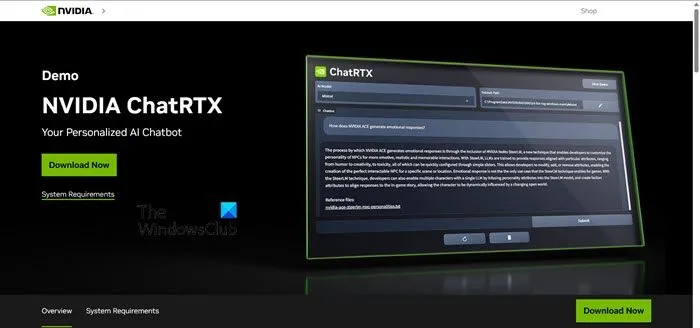
すべての前提条件が満たされたら、アプリのインストールに進みましょう。手順は次のとおりです。
- ダウンロードする前に、インターネットが安定していることを確認し、「今すぐダウンロード」ボタンをクリックしてnvidia.comから Chat with RTX の ZIP ファイルをダウンロードしてください。
- 次に、ファイルを右クリックして解凍します。次に、セットアップ ファイルに移動し、ダブルクリックして起動します。
- すべてのプロンプトコマンドに従い、すべてのボックスをチェックして、[次へ] ボタンを押します。これにより、必要なすべての依存関係とともに LLM が自動的にダウンロードおよびインストールされます。
インストールが完了したら、「閉じる」ボタンをクリックすると、アプリのセットアップを開始できます。
RTX で NVIDIA Chat を使用する
インストール プロセスが完了したら、機能をカスタマイズして活用します。Chat with RTX は標準的なオンライン AI チャットボットとして機能しますが、RAG 機能も検討します。これにより、特定のコンテンツに許可するアクセスに応じて応答をカスタマイズし、汎用性を高めることができます。その方法は次のとおりです。
- RAGフォルダを作成する
- 環境を設定する
- 問い合わせを開始する
それらについて詳しく話しましょう。
1] RAGフォルダを作成する
RAG フォルダーを作成するには、次の手順に従います。
- まず最初に、RAG 分析用のファイルを整理するための新しい専用フォルダーを作成します。
- 次に、AI で分析するデータ ファイルをフォルダーに追加します。これには、ドキュメント、PDF、テキスト、ビデオなど、さまざまなトピックとファイルの種類が含まれます。ただし、最適なパフォーマンスを維持するために、ファイルの量を慎重に選択することをお勧めします。
これは、ChatRTX が入力を取得するデータベースのように機能します。
2] 環境を設定する
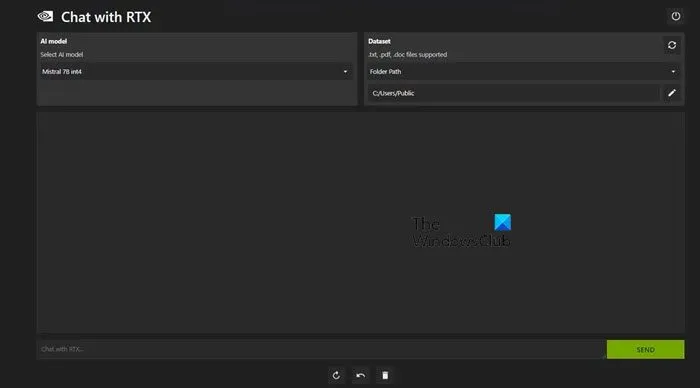
初期プロセスが設定されたら、[データセット] タブに移動し、[フォルダー パス] オプションに移動して、[編集] アイコンをクリックします。次に、AI モデルとともに、AI に読み取らせたいフォルダーを選択します。データベースが整理されたら、AI を利用して問い合わせやリクエストに効果的に対応します。
3] 問い合わせやリクエストでAIを起動する
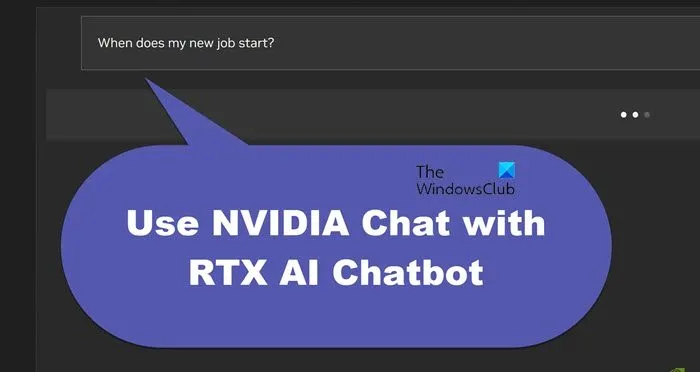
実用的な作業がすべて終わったら、RTX のチャットから質問やリクエストを送信できるようになりました。通常の AI チャットボットとしても、パーソナル AI アシスタントとしても使用できます。前者はクエリに応答し、後者は PDF ファイルから正確なスケジュール データを取得できます。ただし、データ ファイルとカレンダーの日付を最新の状態に維持している場合にのみ可能です。
さらに、Chat with RTX の RAG 機能では、指定されたファイルにビデオの URL を貼り付けるだけで、法的文書を要約したり、プログラミング タスク用のコードを生成したり、ビデオの重要なポイントを抽出したり、YouTube ビデオを分析したりできます。
RTX GPU でチャットボットを使用できますか?
はい、チャットボットは RTX GPU を利用してパフォーマンスと効率を向上させることができます。RTX GPU は自然言語処理 (NLP) に関連するタスクを高速化し、より大きなデータセットを処理し、より複雑なモデルを実行し、より高速な応答を提供できます。さらに、RTX GPU はリアルタイムの音声認識や生成などのタスクを容易にし、チャットボットの会話機能をさらに強化します。



コメントを残す